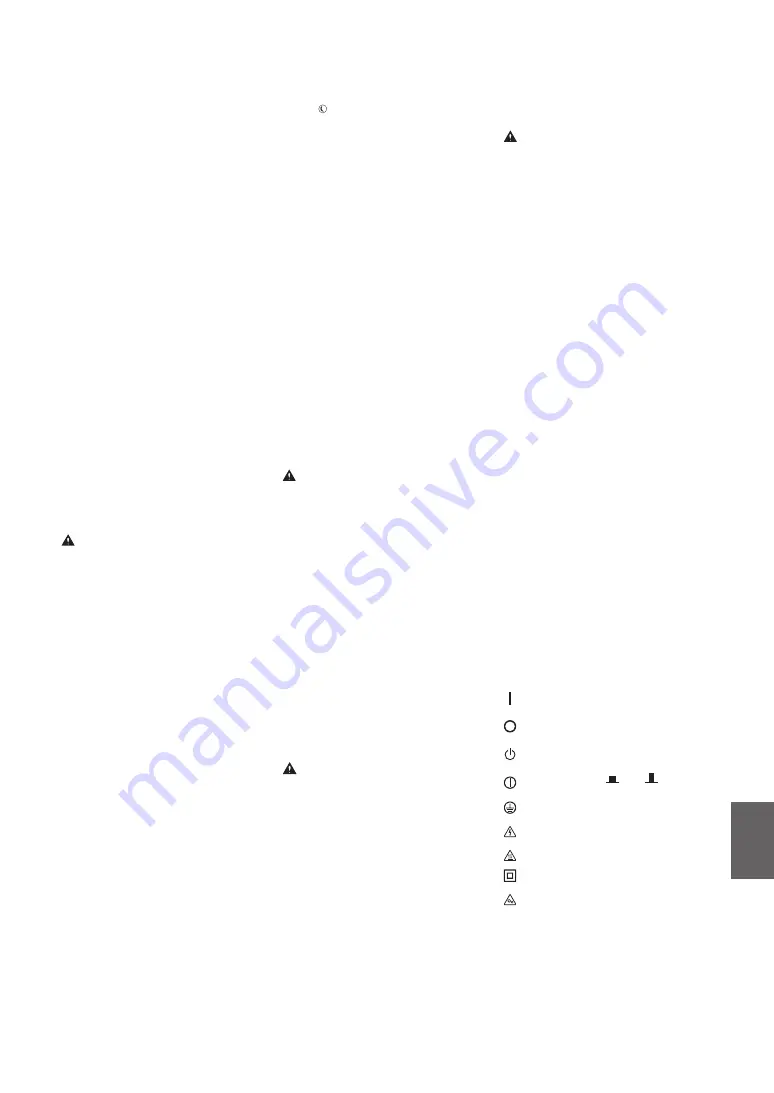
Es
toma de corriente o los cables de alimentación
que no están sometidos a un buen proceso de
mantenimiento pueden producir descargas
eléctricas o incendios.
ATENCIÓN
•
El equipo incluye en su interior componentes de
alta tensión y alta temperatura. Si los toca
podrían producirse lesiones o quemaduras. No
toque ninguna parte del equipo que no se
indique en el manual.
•
A la hora de cargar papel o de quitar papel
atascado, tenga cuidado de no cortarse las
manos con los bordes del papel.
Limitaciones legales sobre el uso de su
producto y sobre el empleo de imágenes
El uso de su producto para escanear, imprimir o
reproducir determinados documentos, así como el
uso de dichas imágenes escaneadas, impresas o
reproducidas con la ayuda de su producto, podría
estar prohibido por ley e incurrir en responsabilidad
penal y/o civil. A continuación se ha preparado una
lista no exhaustiva de dichos documentos. Esta lista
solo pretende orientarle a este respecto. Si tiene
dudas sobre la legalidad del uso de su producto
para escanear, imprimir o reproducir cualquier
documento específico, y/o del uso de las imágenes
escaneadas, impresas o reproducidas, debe
ponerse en contacto previamente con su asesor
legal para obtener consejo.
•
Billetes de curso legal
•
Cheques de viaje
•
Giros postales
•
Cupones de alimentos
•
Certificados de depósitos
•
Pasaportes
•
Sellos postales (matasellados o no)
•
Documentos de inmigración
•
Chapas o insignias de identificación
•
Sellos de ingresos fiscales (matasellados o no)
•
Documentos del Servicio Selectivo o de
conscripción
•
Bonos u otros certificados de endeudamiento
•
Cheques o letras de cambio emitidos por
agencias gubernamentales
•
Certificados de acciones
•
Licencias de vehículos motorizados y certificados
de titularidad
•
Obras protegidas por los derechos de la
propiedad intelectual/Obras de arte sin permiso
del propietario de los derechos de autor
Símbolos relacionados con la seguridad
Interruptor de alimentación: posición “ON”
(encendido)
Interruptor de alimentación: posición “OFF”
(apagado)
Interruptor de alimentación: posición
“STAND-BY” (en espera)
Interruptor pulsador
“ON”
“OFF”
(encendido/apagado)
Terminal de conexión a tierra de protección
Tensión peligrosa en el interior. No abra las
tapas a menos que así se le indique.
ATENCIÓN: superficie caliente. No toque.
Equipo de Clase II
Piezas móviles: mantenga las partes del cuerpo
alejadas de las piezas en movimiento
[NOTA]
Algunos de los símbolos mostrados anteriormente
podrían no estar fijados en función del producto.
v1602_00_es-ES
Tecla de Ahorro de energía (solo en productos
con una tecla de Ahorro de energía)
•
Pulse (Ahorro de energía) como medida de
seguridad cuando no vaya a utilizar el equipo
durante un período de tiempo prolongado, por
ejemplo, por la noche. Asimismo, apague el
interruptor de alimentación principal y
desenchufe el cable de alimentación cuando no
vaya a utilizar el equipo durante varios días.
Seguridad de láser
Este equipo se considera un producto láser de clase 1
según las normas IEC60825-1:2007 y EN60825-1:2007.
CLASS 1 LASER PRODUCT
LASER KLASSE 1
APPAREIL À LASER DE CLASSE 1
APPARECCHIO LASER DI CLASSE 1
PRODUCTO LÁSER DE CLASE 1
APARELHO A LASER DE CLASSE 1
LUOKAN 1 LASER-TUOTE
LASERPRODUKT KLASS 1
El haz de láser puede ser perjudicial para el cuerpo
humano. Como la radiación que emite el aparato
está completamente confinada bajo tapas
protectoras y cubiertas externas, no existe peligro
de que el haz de láser escape durante ninguna de
las fases de utilización del equipo por parte de
usuario. Lea las siguientes observaciones e
instrucciones para garantizar la seguridad.
•
No abra nunca tapas que no se indiquen en los
manuales de este equipo.
•
Si el haz de láser escapara y entrara en contacto
con sus ojos, la exposición al mismo podría
causarle daños oculares.
ATENCIÓN
El uso de controles, ajustes o procedimientos que no
se especifiquen en este manual podría tener como
resultado una exposición a radiación peligrosa.
Otras precauciones
•
Siga las instrucciones de la etiqueta de
precaución que encontrará en el equipo.
•
No exponga el equipo a impactos fuertes o
vibraciones.
•
No abra ni cierre puertas, tapas u otras piezas a la
fuerza. De lo contrario, podrían producirse daños
en el equipo.
•
No apague el interruptor de alimentación principal ni
abra las tapas durante el funcionamiento del equipo.
Si lo hace, pueden producirse atascos de papel.
Mantenimiento e inspecciones
Limpie este equipo periódicamente. Si se acumula el
polvo, es posible que el equipo no funcione
correctamente. Durante la limpieza, asegúrese de
tener en cuenta lo siguiente. Si se produce algún
problema durante el funcionamiento, consulte
Solución de problemas. Si el problema no se resuelve
o cree que el equipo necesita una revisión, consulte
Cuando no puede solucionarse un problema.
ADVERTENCIA
•
Antes de la limpieza, desconecte la alimentación y
desenchufe la clavija de toma de corriente del
receptáculo de alimentación de CA. De lo contrario,
podrían producirse descargas eléctricas o incendios.
•
Desenchufe la clavija de toma de corriente
periódicamente y límpiela con un paño seco para
eliminar el polvo y la suciedad. El polvo acumulado
puede absorber la humedad del aire y provocar un
incendio si entra en contacto con electricidad.
•
Utilice un paño húmedo y bien escurrido para
limpiar el equipo. Humedezca los paños de
limpieza únicamente con agua. No utilice alcohol,
bencenos, disolventes de pintura ni ninguna otra
sustancia inflamable. No utilice papel de seda ni
toallitas de papel. Si estas sustancias entran en
contacto con las piezas eléctricas del interior del
equipo, podrían generar electricidad estática o
provocar descargas eléctricas o incendios.
•
Revise el cable de alimentación y la clavija
periódicamente para controlar óxido, puntas
dobladas, desgaste, grietas o una excesiva
generación de calor en el equipo. Las clavijas de
•
No desmonte ni modifique este equipo, ya que
su interior contiene componentes de alta tensión
y alta temperatura. Su desmontaje o modificación
pueden producir descargas eléctricas o incendios.
•
Coloque el equipo en lugares en los que los
niños no puedan acceder al cable de
alimentación, a otros cables, a motores o a
componentes eléctricos internos. De lo contrario,
podrían producirse accidentes inesperados.
•
No utilice pulverizadores inflamables cerca de este
equipo. Si alguna sustancia inflamable entra en
contacto con las piezas eléctricas del equipo,
podrían producirse descargas eléctricas o incendios.
•
A la hora de trasladar este equipo, asegúrese de
desconectar la alimentación del equipo y, a
continuación, desenchufe la clavija de toma de
corriente y los cables de interfaz. De lo contrario,
el cable de alimentación o los cables de interfaz
podrían resultar dañados, lo que a su vez podría
producir descargas eléctricas o incendios.
•
A la hora de enchufar o desenchufar un cable
USB cuando la clavija de toma de corriente está
conectada a un receptáculo de alimentación de
CA, no toque la parte metálica del conector, ya
que podrían producirse descargas eléctricas.
•
Utilice un cable modular de longitud inferior a 3
metros.
•
Utilice un cable USB de longitud inferior a 3 metros.
Si el ruido de funcionamiento le preocupa
Según el entorno de uso y el modo de
funcionamiento, si el ruido de funcionamiento le
preocupa, le recomendamos que instale el equipo
en un lugar que no sea la oficina.
Si utiliza un marcapasos cardíaco
Este equipo genera ondas ultrasónicas y un flujo
magnético de bajo nivel. Si utiliza un marcapasos
cardíaco y detecta anomalías, aléjese de la máquina
y acuda inmediatamente a un médico.
ATENCIÓN
•
No coloque objetos pesados sobre este equipo,
ya que podrían caerse y provocar lesiones.
•
Por su seguridad, desenchufe la clavija de toma
de corriente si no va a utilizar el equipo durante
un periodo de tiempo prolongado.
•
Tenga cuidado cuando abra y cierre las tapas
para no lastimarse las manos.
•
Mantenga las manos y la ropa alejadas de los
rodillos del área de salida. Si sus manos o su ropa
quedan atrapadas entre los rodillos, podrían
producirse lesiones personales.
•
La parte interna del equipo y la ranura de
impresión se calientan mucho durante e
inmediatamente después de su uso. Evite tocar
estas zonas para evitar quemaduras. Asimismo, el
papel impreso puede estar caliente justo después
de salir, por lo que debe tener cuidado a la hora de
tocarlo. De lo contrario, podría sufrir quemaduras.
Alimentador (solo en productos con un
alimentador)
•
No presione con fuerza la tapa del alimentador
cuando utilice el cristal de copia para realizar
copias de libros gruesos. Si lo hace, podría dañar
el cristal de copia y podrían producirse lesiones
personales.
•
Cierre con cuidado el alimentador para evitar
lesionarse la mano.
•
Cierre con cuidado el alimentador para evitar
pillarse la mano con la parte posterior del
alimentador.
Unidad de acabado (solo en productos con una
unidad de acabado)
•
No coloque las manos en la parte de la bandeja
donde se realiza el grapado (cerca de los rodillos)
y preste especial atención a las afiladas grapas, ya
que podría sufrir lesiones personales.
Casete de papel (solo en productos con un casete
de papel)
•
Para evitar lesiones personales, no ponga la
mano dentro de la máquina mientras retira el
casete de papel.
77
Summary of Contents for imageRUNNER C3025
Page 2: ......
Page 24: ...24...
Page 33: ...En 33...
Page 47: ...Fr 47...
Page 61: ...De 61...
Page 75: ...Es 75...
Page 89: ...It 89...
Page 96: ...96...
Page 97: ...97...
Page 98: ...98...
Page 99: ......
















































